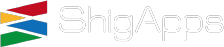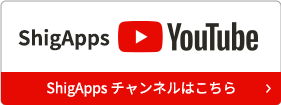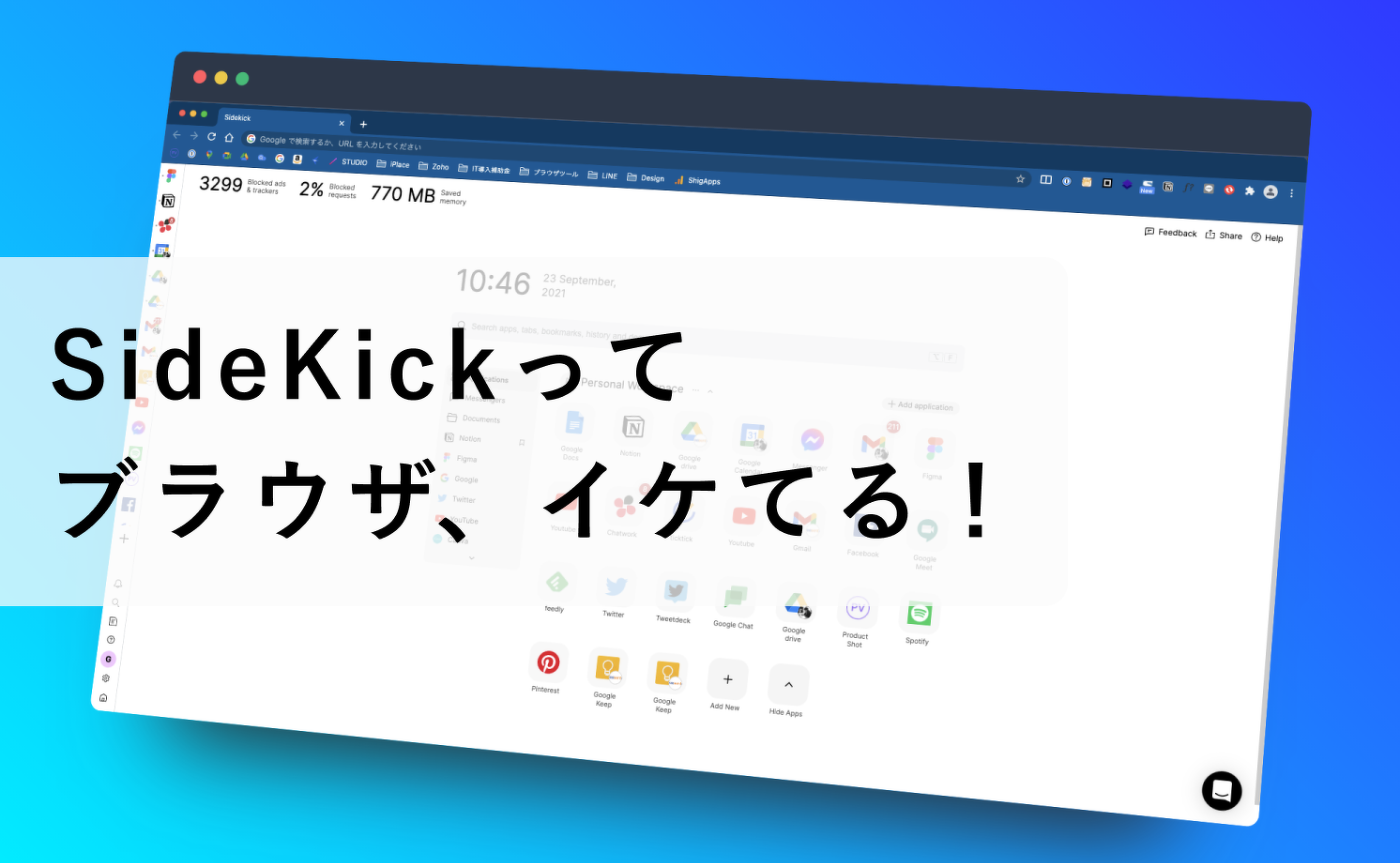
今週月曜日から社員全員でブログを日替わりで書くこととなり、木曜日を担当いたします、村山汰成です。
どんなネタで書こうか考えていると、なんとなく僕の立ち位置はこうだろうなというのがありました。
さて、木曜日はしばらく、TIPS的なシリーズです。よろしくお願いいたします。
Google Chromeには従兄弟がいるのをご存知ですか?
皆さんご存知のWebブラウザ、Google Chrome。
彼には従兄弟がいるのをご存知でしょうか?
GoogleからChromiumというオープンソースのウェブブラウザプロジェクトが提供されています。
「Chromeをベースにブラウザを作っていいよ。」という目的で提供されています。
Google Chrome
Chromium
InternetExplorerの後継、MicrosoftEdgeでさえChromiumをベースに開発されています。
厳密に書くと、GoogleChromeもChromiumをベースに開発されていますから、本家はChromiumであって、従兄弟がGoogle Chromeなわけです。
わかりやすいので後者を従兄弟と書きました。
その中でもイケてるブラウザ、Sidekick
Sidekickは前述のものと同じように、Chromiumベースで開発されたウェブブラウザです。
Sidekickは、一言で言うと「仕事用ブラウザ」です。
ウェブブラウザは業種業態に関わらず必要不可欠ですよね。
そして以前より、Web上で完結するアプリケーションは非常に多くなりました。
その中で、複数のタブやウィンドウをまたいで作業をするのが、面倒だなと感じたことはないでしょうか。
また、複数のアカウントを持っているWebアプリにおいて、Chromeでプロファイルを変更して作業をするのが面倒だと感じたことはないでしょうか?
Sidekickなら、かなりそういった点よくなりますよ。
DL : https://www.meetsidekick.com/
Sidekickのすごいところ
基本的な設計はGoogleChromeと全く同じです。
Chrome拡張も使えます。
で、何がそんなすごいのか。
.png)
SidekickのHPのトップには、こうあります。
The fastest browser for work ever made
日本語訳すると、「仕事用に作られた、史上最速のブラウザ」
IT業界では、すぐに「史上最○」って書きがちですが、
これは本当に「最高」なんです!
前置きが長くなってしまいました。以下のポイントでご説明しています。
- よく使うアプリケーションをサイドバーに設置できる
- アカウントごとにアプリケーションを登録できる。
- セッション - 業務ごとにまとめてタブを開ける
- メモリ消費量を抑えられる・広告ブロッカー標準装備
1.よく使うアプリケーションをサイドバーに設置できる
.png)
画像左側に、縦にアイコンが並んでいるところが、サイドバーです。
ここには様々なアプリケーションが配置できます。
僕は上から、Figma,Notion,Chatwork,Googleカレンダー・・・と並べています。
でもこれ、Chromeのブックマークバーと何が違うの?と感じるかもしれません。
この画像をご覧ください。
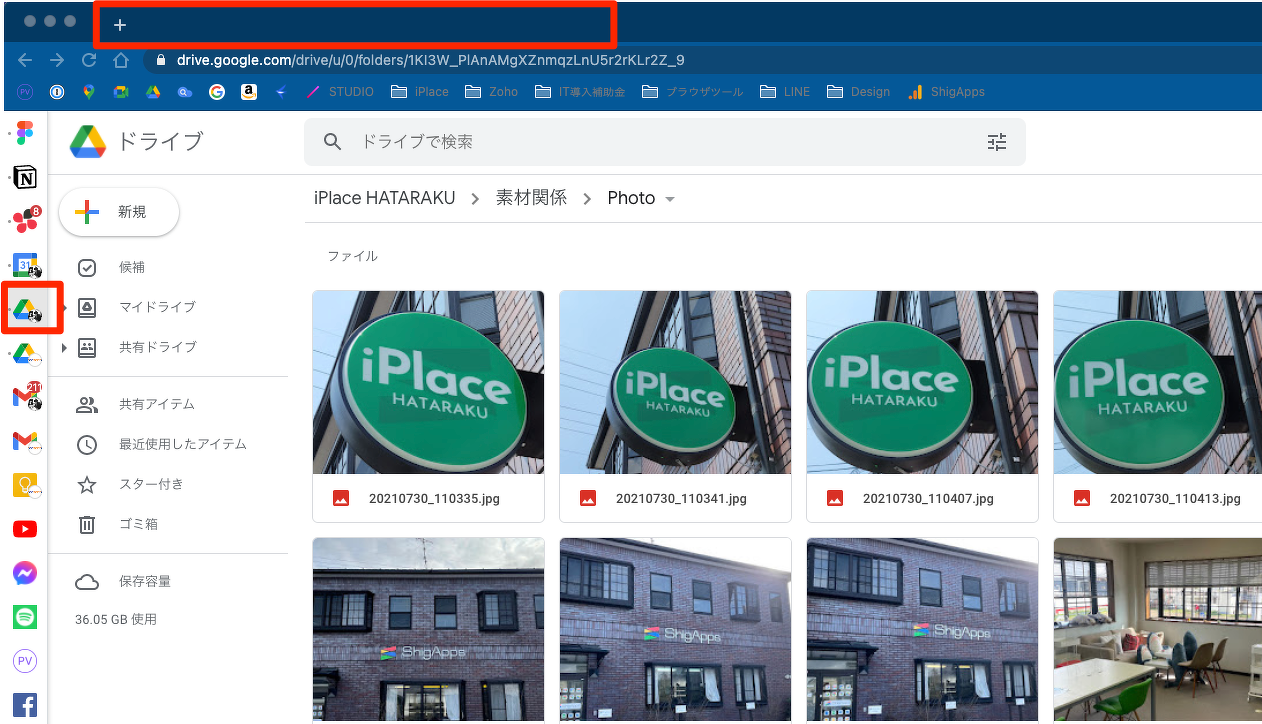
Googleドライブをサイドバーから閲覧している様子です。画面左のGoogleドライブのアイコンがグレーアウトしているのがわかります。
そして次に、タブバーの部分。何もありません。
そうです。このSidekick、サイドバーから起動するとタブを専有しない作りになっています。
でも、サイドバーも1つ1つはタブとして存在していますので、画面から離れても作業状況はもちろん保存されています。
僕は検索結果のみをタブに置き、アプリケーションはすべてサイドバーから起動します。
そうするとタブがぎゅうぎゅうに置かれて、どこに何があるのか見つけるまでの時間がなくなります。
小さい時間ですが、ストレスフリーです。
2.アカウントごとにアプリケーションを登録できる。
先の項でお話したときに使った画像をもう一度貼ります。
.png)
サイドバー部分を見ていただくと、GoogleドライブとGmailが2つずつあります。
というのも、私はShigAppsに勤務する傍ら、もう一つ個人事業を持っています。どちらもGoogleWorkspaceに加入しており、どちらも毎日確認します。
その際、GoogleChromeの場合右上のプロファイルからアカウントを切り替える必要があります。

Sidekickであれば、ワンタッチで別アカウントのアプリケーションとして開けるので、この機能かなり重宝しています。
特に、複数のアカウントで作業するような方にはおすすめです。
3.セッション - 業務ごとにまとめてタブを開ける
ShigAppsは5月より、コワーキング事業も展開いたしました。
Webサービスがあるので、それを管理するときに見たいページは以下の4つ
- コワーキングHP
- コワーキングHP管理ページ
- Stripe(決済サービス)
- Square(決済サービス)
これを一瞬で4つ開くことができます。
.png)
それができるのがセッション機能で、予めどのサイトを開くのか設定し、保存しておくことができます。
4.メモリ消費量を抑えられる・広告ブロッカー標準装備
Google Chromeが早い理由はPCのRAM(メモリ)をあるだけ使って、タブごとにロードを行うからです。
なのでたまに重くなることがあります。
Sidekickは使っていないタブを自動で認識してロードをとめることでRAMの消費量を抑えることができます。
また、広告ブロッカーの機能も標準で搭載しています。
消費量の低下分と広告ブロックした数はホームにて確認可能です。
.png)
Q.なぜいいのか A.基本的にはChrome
僕の思ういいところをお話しましたが、結局なぜいいんですか?と聞かれれば
前提としてGoogle chromeをもとに作っているからです。
ChromeのUIをそのままに使えるという点が最も気に入っています。
というのもこの手のブラウザは山のようにありますが、どれもChromeベースでないとか、ChromeベースであってもChrome拡張が使えないとか・・・
そんな事情であまり手を出していませんでしたが、半年ほど使ってみて非常に良かったので、記念すべき僕の担当する一発目のブログのネタにしました。
よければみなさまも試してみてください!
DL : https://www.meetsidekick.com/